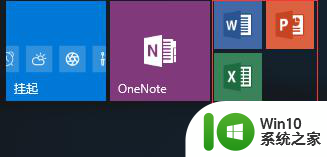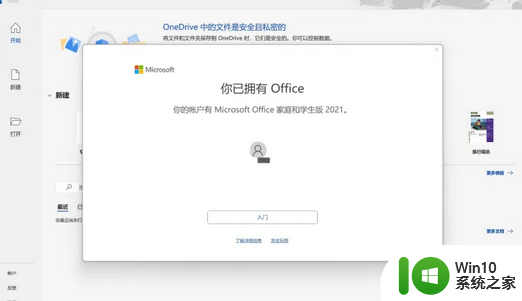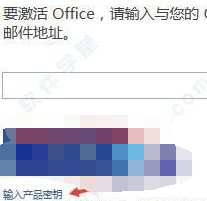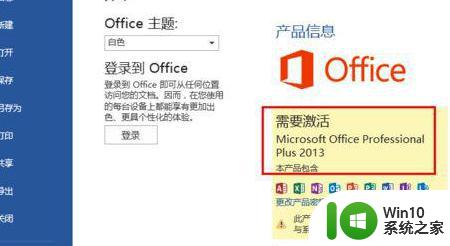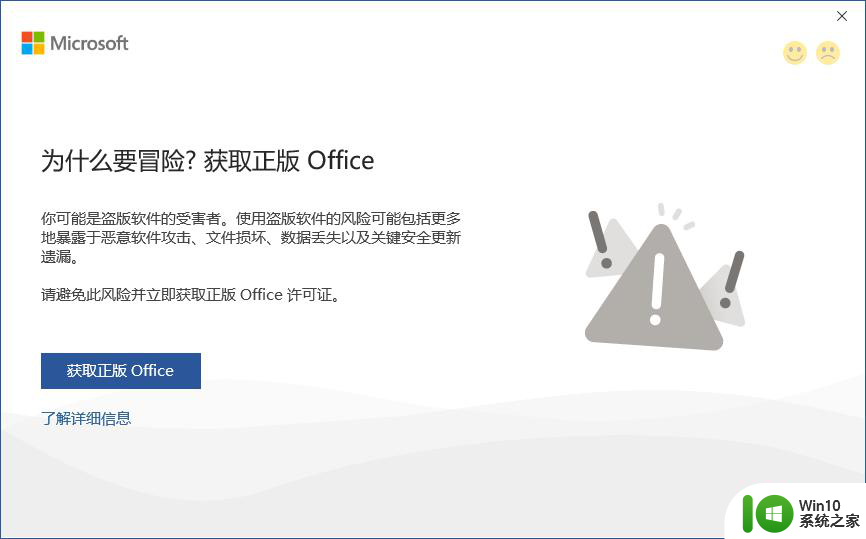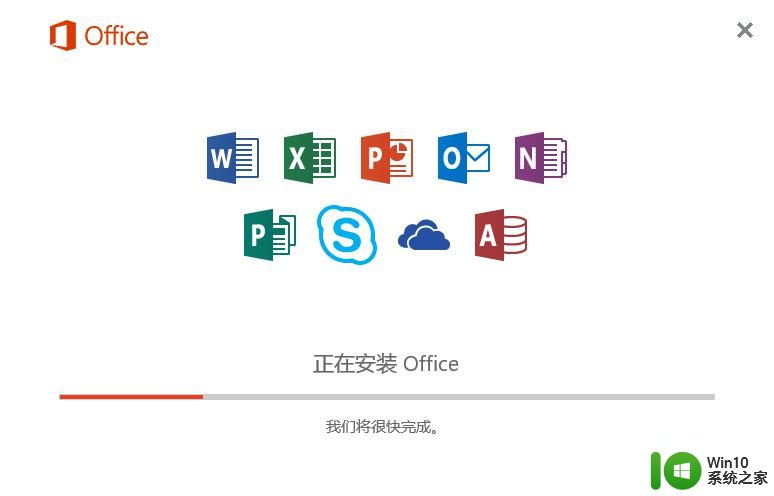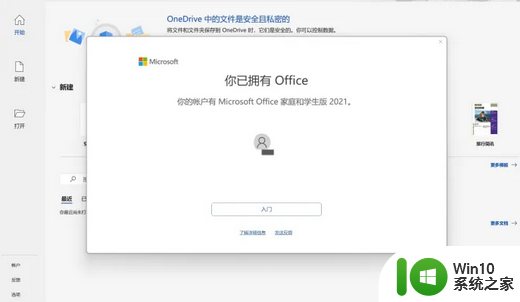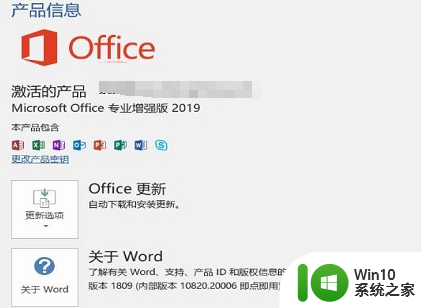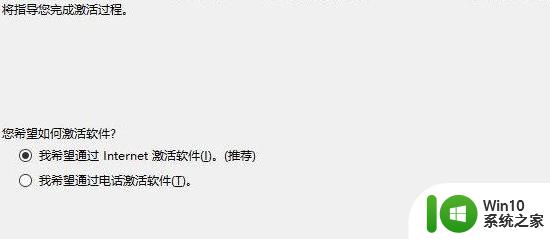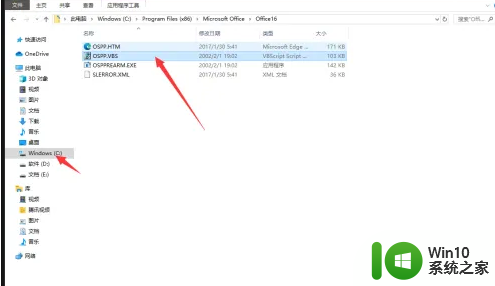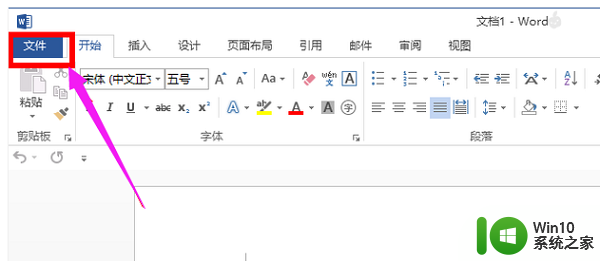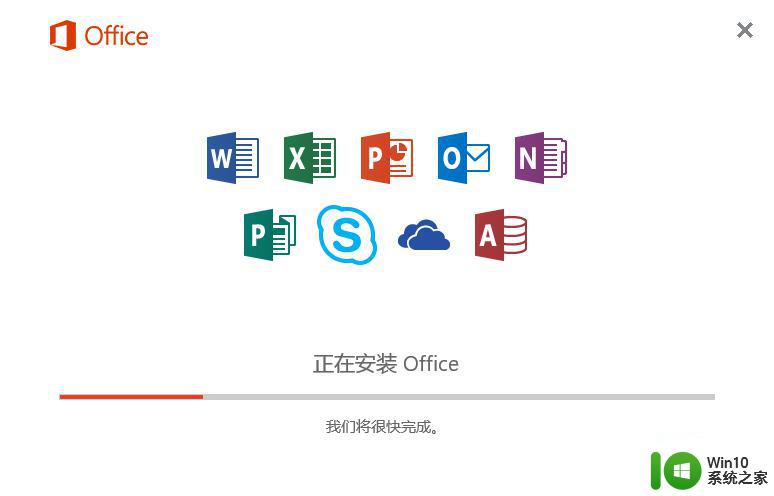电脑怎样激活office办公软件 如何在电脑上激活Office办公软件
在现代社会中电脑已经成为我们日常生活中不可或缺的工具,而在电脑上安装并激活Office办公软件,更是许多人工作和学习的必备。对于一些新手来说,电脑上的Office软件激活可能会成为一个难题。如何在电脑上激活Office办公软件呢?下面将为大家介绍一些简单实用的方法,帮助大家轻松激活Office办公软件,提升工作和学习效率。
详细操作如下:
1、office包括三组件分别是world、Excel、PowerPoint。首先第一步打开其中任意一个组件并点击进入。
2、进入后在左下角找到“账户”按钮并点击,在右侧可以看到office是需要激活的。点击“激活产品”按钮。
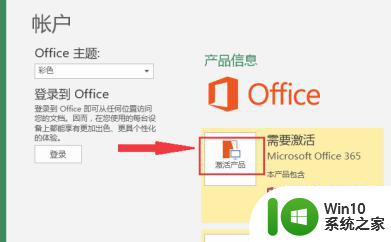
3、点击完成后,在页面中找到“激活”按钮并点击。
4、电视进入激活界面后,需要登录微软账户,如果没有账号选择下方“创建账户”按钮。如果有账号直接输入账号点击“下一步”就可以了。
5、进入下一步后,国建一栏选择“中国”,语言选择“中文"。
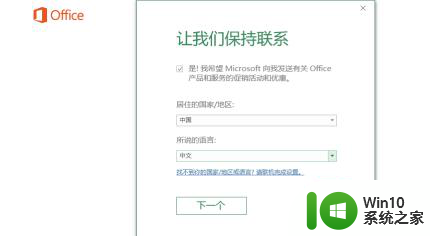
6、然后程序将从主板自动读取序列号,注意截图保存,获得激活码后,点击下方“联机兑换”按钮。
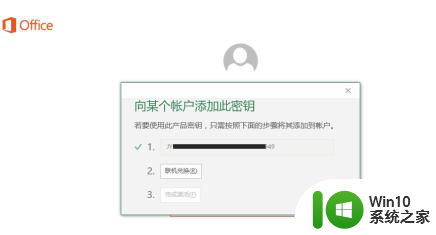
7、进入微软网站,再次点击“登录”按钮,用刚刚的微软账号密码登录。
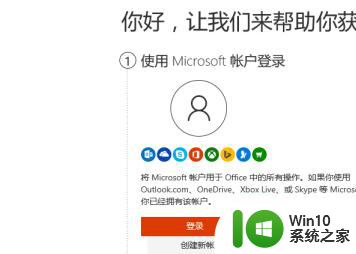
8、按照提示完成激活,将会在账号下方看见激活码,需要将激活码保存,以后换其他设备也可以登录。
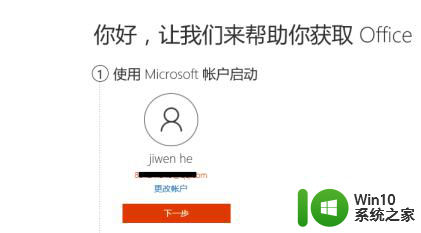
9、完成激活后,返回office激活页面,点击完成激活,并选择在微软账号生成的激活码。
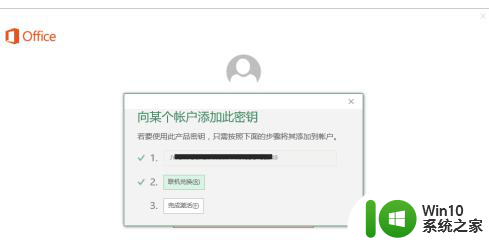
以上就是关于如何激活电脑上的Office办公软件的全部内容,如果您遇到类似情况,可以按照小编提供的方法来解决。